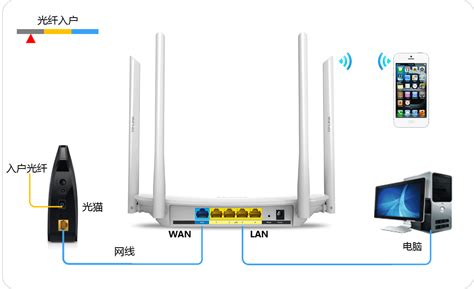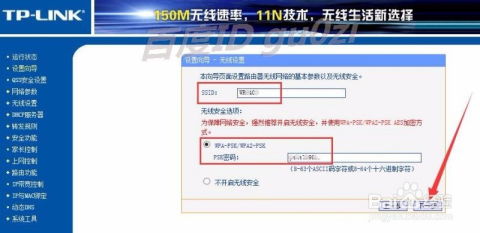路由器与光猫连接步骤指南
在构建家庭或办公室网络环境时,路由器和光猫的正确连接至关重要。这两者作为网络连接的核心设备,它们的连接和配置将直接影响到网络的稳定性和速度。以下将从设备认识、连接步骤、配置方法以及注意事项等多个维度,详细阐述如何将路由器和光猫连接起来,搭建一个高效、稳定的网络环境。

一、设备认识
在开始连接之前,我们需要对光猫和路由器有一个基本的了解。光猫(Optical Modem)是光纤接入用户端的设备,它将光信号转换为电信号,使光纤网络信号能够被普通设备所接收。光猫通常具备光纤接口和以太网接口(LAN口)。路由器(Router)则是一种网络设备,它负责将网络信号从一个网络传输到另一个网络,并在此过程中进行信号的转换和分配。路由器拥有多个以太网接口,包括一个WAN口和多个LAN口,其中WAN口用于连接外部网络,而LAN口则用于连接内部设备,如电脑、电视等。

二、连接步骤
1. 准备工作
在连接之前,首先要确保光猫和路由器都已断电,以保证操作安全。同时,准备好一根网线(通常是RJ45类型),确保网线的质量良好,以保证网络信号的稳定传输。

2. 接口连接
根据光猫和路由器的接口类型,选择正确的连接方式。一般来说,将光猫的LAN口与路由器的WAN口相连是最常见的连接方式。这个连接将光猫的网络信号传输给路由器,以便进一步分配给连接设备。连接时,请确保网线两端插入牢固,避免松动导致网络不稳定。
3. 通电启动
连接好网线后,打开光猫和路由器的电源。此时,设备上的指示灯会亮起,表示设备已正常启动。如果指示灯不亮或闪烁异常,请检查电源线和网线是否连接正确,以及设备是否处于正常工作状态。
三、配置方法
1. 登录路由器管理界面
打开网页浏览器,输入路由器的管理地址(如192.168.1.1或192.168.0.1,具体地址请查看路由器说明书),并输入管理账号和密码(初始账号和密码也在路由器背面标签或说明书上)。通常,默认的账号和密码都是admin。
2. 设置上网方式
在路由器管理界面中,找到“设置向导”或“网络设置”等选项,根据提示进行配置。在配置过程中,需要选择上网方式。常见的上网方式有PPPoE拨号、动态IP(DHCP)和静态IP。如果不确定光猫的类型和上网方式,建议联系网络服务提供商以获取准确信息。如果选择PPPoE拨号方式,则需要输入网络服务提供商提供的用户名和密码。
3. 设置无线网络
在路由器管理界面中,进入无线设置部分,设置Wi-Fi网络名称(SSID)和密码。建议选择WPA2-PSK加密方式,以保护网络安全。同时,为了避免与其他Wi-Fi网络产生干扰,可以设置一个独特的SSID名称。
4. 保存设置并重启路由器
完成上述设置后,保存设置并重启路由器以确保新设置生效。重启路由器后,使用电脑或手机尝试连接到新设置的无线网络,并测试网络连接是否正常。可以打开网页检查是否能正常浏览,以此验证是否成功连接到互联网。
四、注意事项
1. 确保网线质量
网线作为数据传输的媒介,其质量直接影响到网络信号的稳定性和速度。因此,在选择网线时,应优先选择质量上乘的网线(如Cat5E或Cat6),以保证网络信号的稳定传输。
2. 检查设备接口
在连接光猫和路由器之前,请确保它们的接口类型相匹配。如果接口类型不匹配,则无法完成连接。同时,在连接过程中,请仔细检查网线是否插入牢固,以避免松动导致网络不稳定。
3. 设置安全密码
为了保护网络安全,请务必设置一个复杂且独特的Wi-Fi密码。避免使用过于简单的密码或默认的密码,以防止被他人破解和蹭网。
4. 定期检查更新
定期检查并更新光猫和路由器的固件与驱动程序以获得最佳性能。固件和驱动程序的更新通常包含了一些性能改进和漏洞修复,有助于提高设备的稳定性和安全性。
5. 咨询网络服务提供商
如果在连接和配置过程中遇到问题或不确定的地方,建议咨询网络服务提供商以获取专业指导和帮助。他们可以提供更具体的建议和支持,帮助您解决连接和配置问题。
五、其他建议
1. 合理利用路由器功能
一些高端路由器具备多种功能,如家长控制、访客网络、QoS(Quality of Service)等。这些功能可以帮助您更好地管理和优化网络环境。例如,家长控制功能可以帮助您限制孩子的上网时间和访问内容;访客网络功能可以为您提供一个独立的Wi-Fi网络供访客使用;QoS功能则可以优先保障某些重要应用的网络带宽和速度。
2. 布置合理位置
路由器和光猫的位置对网络信号的传输和覆盖范围有很大影响。因此,在布置时,请尽量选择开阔且无障碍物的位置放置路由器和光猫。同时,避免将路由器和光猫放置在潮湿、高温或强磁场干扰的环境中,以免影响设备的正常工作和寿命。
3. 使用无线中继器或扩展器
如果家庭或办公室面积较大,单个路由器的覆盖范围可能无法满足需求。此时,可以考虑使用无线中继器或扩展器来扩大网络覆盖范围。这些设备可以将路由器的信号放大并重新发射出去,从而扩展网络的覆盖范围和提高信号强度。
通过以上步骤和注意事项的介绍,我们可以轻松地将路由器连接到光猫并搭建起一个稳定、快速的家庭或办公室网络环境。在连接和配置过程中,请务必仔细阅读设备说明书并按照操作步骤进行操作以确保连接的正确性和稳定性。同时,在使用过程中也要注意网络安全和设备保养等问题以提高网络的使用效果和安全性。
- 上一篇: 如何在“i淮安app”中提交意见反馈?
- 下一篇: 一键重启,Android应用重启技巧大揭秘!
-
 如何连接路由器与光猫新闻资讯11-30
如何连接路由器与光猫新闻资讯11-30 -
 如何操作和使用WIFI新闻资讯01-13
如何操作和使用WIFI新闻资讯01-13 -
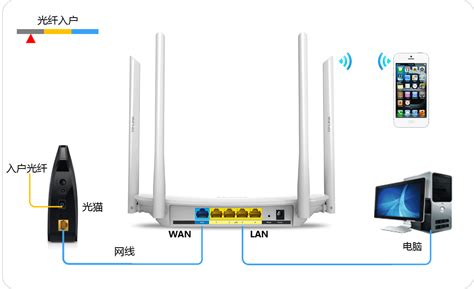 光猫连接无线路由器全步骤图解新闻资讯11-29
光猫连接无线路由器全步骤图解新闻资讯11-29 -
 轻松搞定!光猫连接路由器的设置步骤新闻资讯07-05
轻松搞定!光猫连接路由器的设置步骤新闻资讯07-05 -
 轻松上手:光猫连接无线路由器的详细图文教程新闻资讯12-10
轻松上手:光猫连接无线路由器的详细图文教程新闻资讯12-10 -
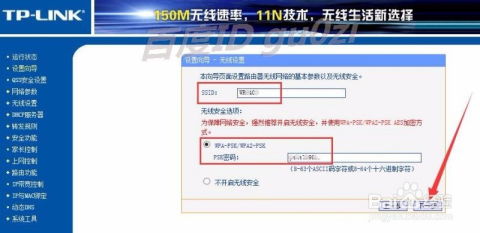 无线路由器WiFi配置指南:详细设置步骤新闻资讯12-12
无线路由器WiFi配置指南:详细设置步骤新闻资讯12-12